はい、いろんな撮影をしていると
「撮影順番別にフォルダを作って、データを個別に入れて納品してください」
という指示が来ることがあります。
撮影人数が10組とかであれば、
フォルダを一個ずつ作るのもありです。
しかし、楽できるところは楽したい横着者にとっては
フォルダを10個作って名前を変えるという作業は苦行そのもの。
そんな時は得意な人(機械)に頼るのがベターです。
私普段使っているのはMacなので、
今回登場するのは「ターミナル」です。
ターミナルはこの辺の
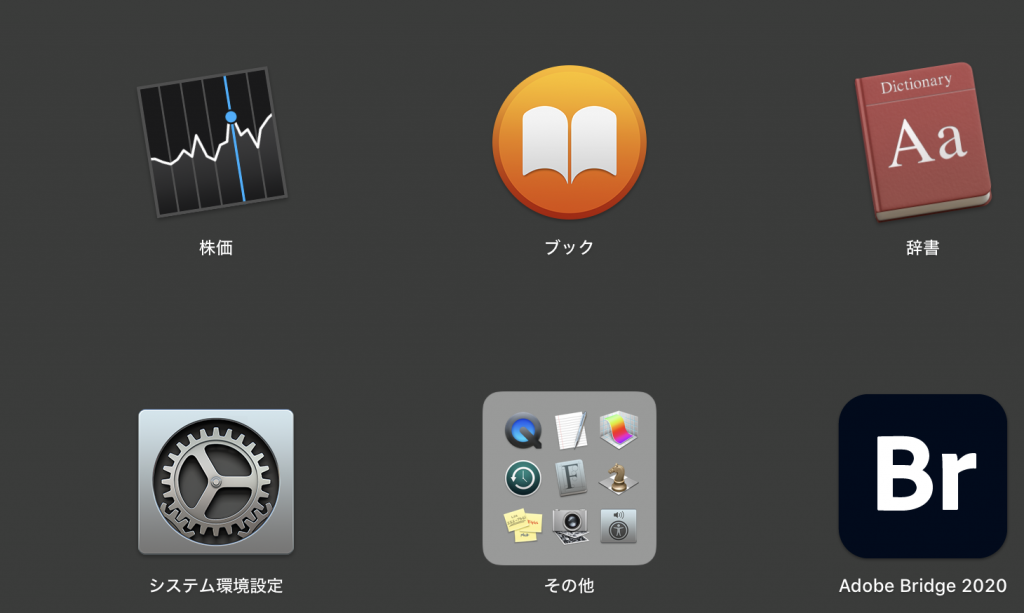
その他の中にひっそりと佇んでおります。
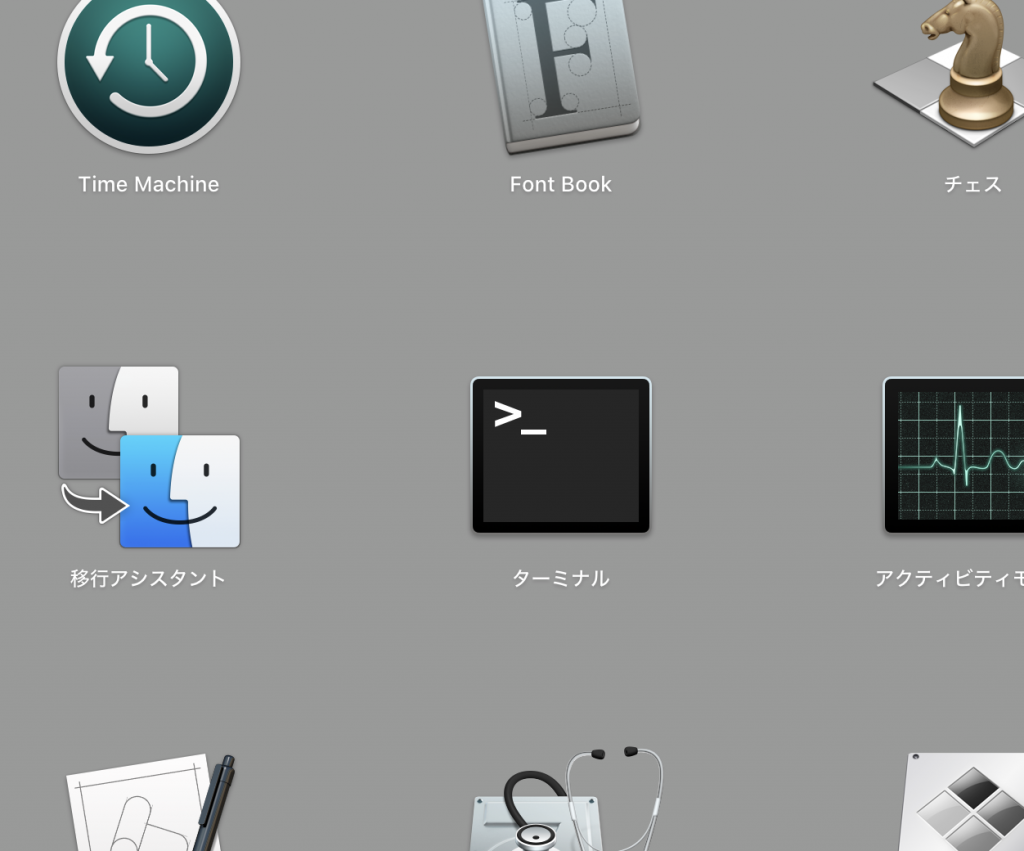
これを使って楽して1秒くらいで大量のフォルダを作ってしまおうというのが今日のお話。
ターミナルを起動すると真っ暗な画面が表示されます。
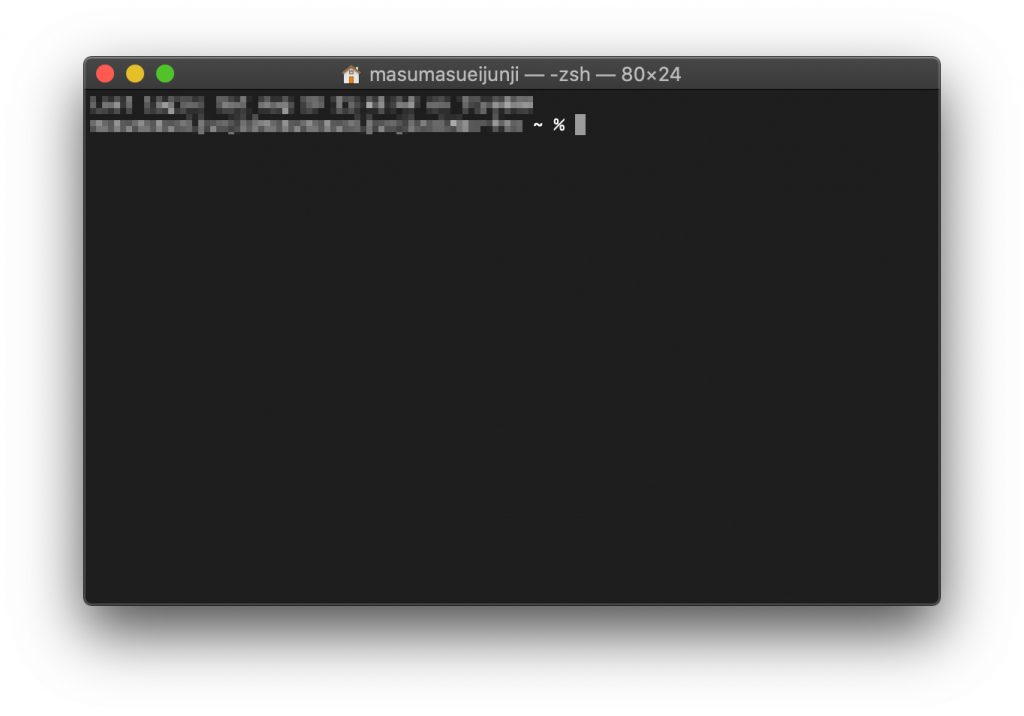
cdコマンドを使って、フォルダを作成したいディレクトリへ移動します。
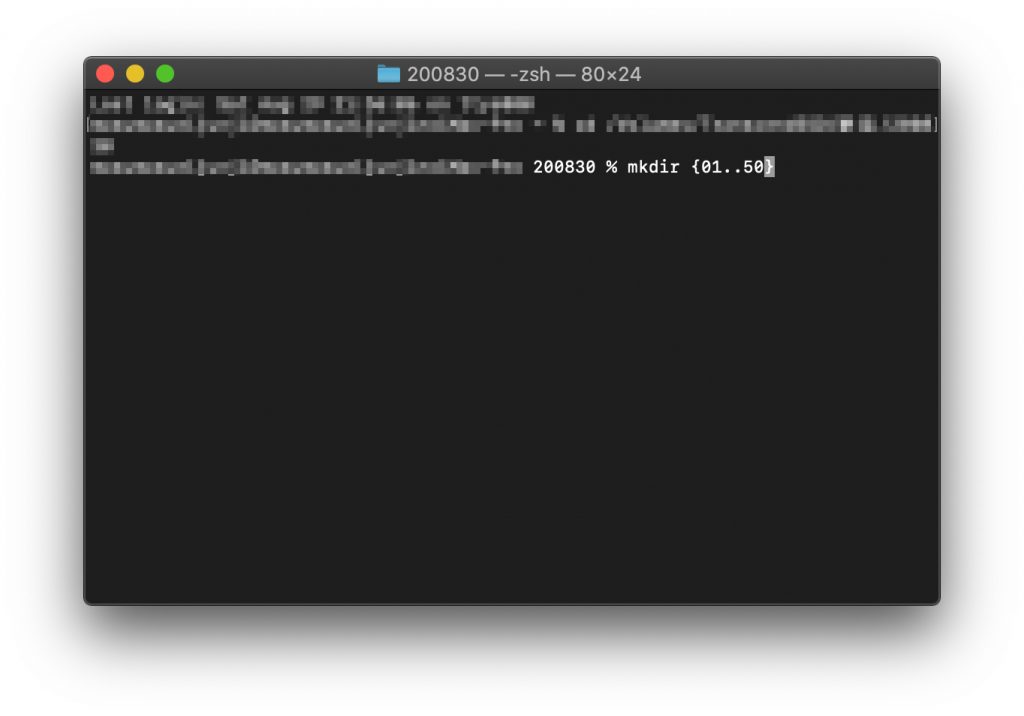
対象のディレクトリに移動したらmkdirコマンドでフォルダを作成します。
例:mkdir {01..50}
このように入力してエンターキーを押すと、
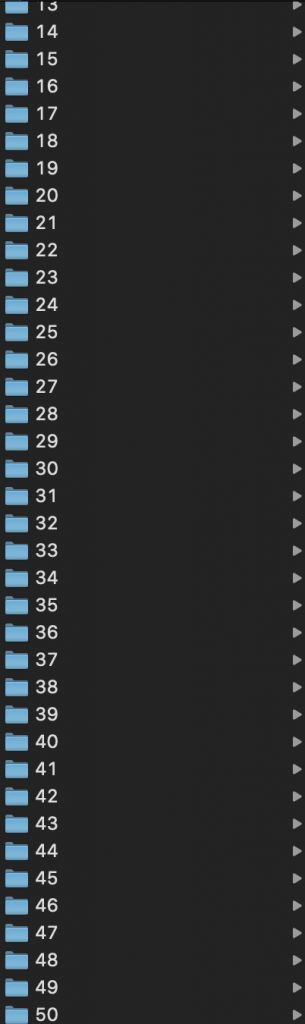
上の方は見切れていますが、01〜50まで名前のついたフォルダが一瞬で作成されます。
このコマンドの便利なところは
いろんな名前で連番を振ることができる点です。
例えば、
mkdir aoi_{01..05}
と入力すると
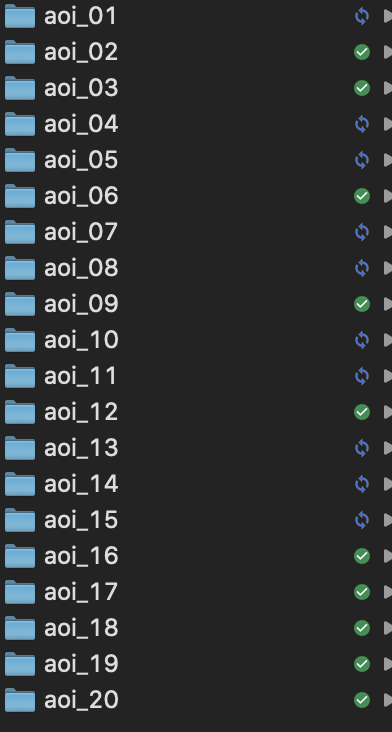
このように連番の前に特定の名前を入れることもできます。
あとは、現像時に個別のフォルダへ現像をかけても良いですし
現像後にフォルダに振り分けていってもいいですね。
面倒なことはしたくない人は是非やってみてくださいな。
お知らせ
ただいま七五三ロケーション撮影予約受付中♪
七五三の撮影プランの詳細や、実際に撮影されたお客様の感想はホームページで公開中。

https://peraichi.com/landing_pages/view/photo-tori-masu
LINE公式アカウントを取得しました!
友だち追加をすると、長野県内での撮影会の案内やクーポンが届きます。

最新の写真は
キッズ撮影:Instagram
で公開しています。

